Photoshopやイラストレーターなどのアプリを使いWEBデザインや様々なデザインをするときにフリーフォントや有料フォントがあると幅が広がります。Macでのフォントの追加方法を記載します。
なおフォントを使用する際はライセンスに従ってください。
フォントのライセンスには
- 商用で使う時は連絡を入れる
- 商用で使う時はお金を支払う
- 無料でもいいけど連絡する
- 商用無料でもよい。
と細かく分かれています。
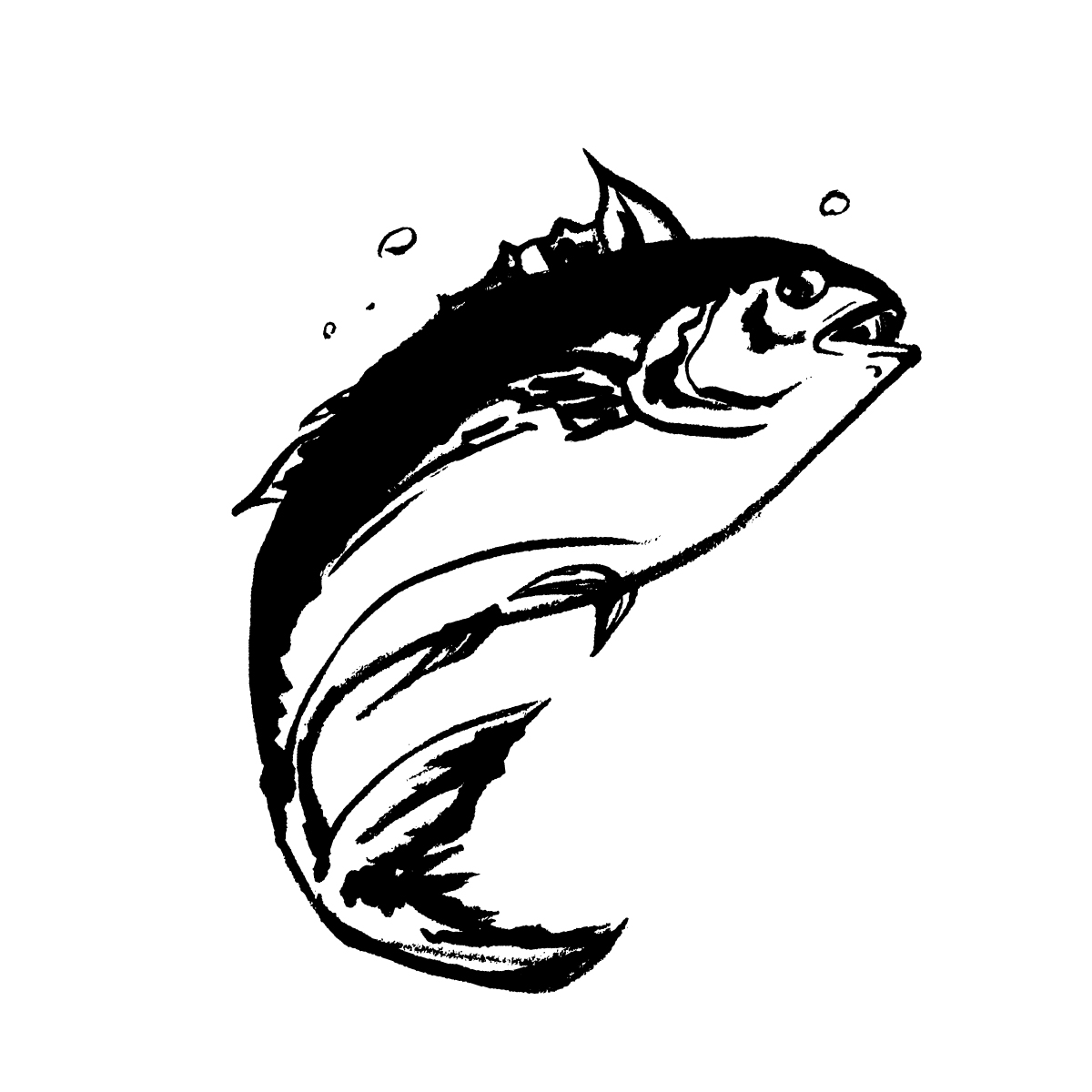 まぐろ
まぐろ
Font Bookって?
MacでフォントをインストールするときにFont Bookのアプリケーションを使用します。
Font Bookは「フォント管理ソフト」でドラッグ&ドロップでのフォントインストールが可能。
初期状態ではアプリケーションフォルダ内にあります。
[Mac]【Mavericks】 Macにフォントを追加する方法
-
使いたいフォントをダウンロードします。もしくはDVDなどのメディアからフォントファイルを読み込みます。
今回はdafont.comから
デジタル数値のフォントDS-Digital Font を読み込みます。ダウンロードボタンを押して、フォントファイルをダウンロードします。


 フォントファイルの拡張子は「.TTF」
フォントファイルの拡張子は「.TTF」 -
フォントファイルを解凍すると.TTFの拡張子のファイルが見つかります
これがフォントファイルです。 -
Macのフォントブックの場所
Macのフォントブックは「アプリケーションフォルダ」の中にあります。


 アプリケーションフォルダってどんどんアプリを追加していくと見なくなるからわからなくなりますよね。Spotlight検索で「FontBook」を入れても出てきます
アプリケーションフォルダってどんどんアプリを追加していくと見なくなるからわからなくなりますよね。Spotlight検索で「FontBook」を入れても出てきます「アプリケーション > Font Book」を開きます。
-
インストールしたいフォントファイルをまとめて選択して
Font Bookへドラッグします。
別のフォントファイルの追加方法



フォントファイルをダブルクリックすると、フォントの一覧が表示されて、フォントの見た目を確認できます。
この時にウィンドウの右下に表示される「フォントをインストール」をクリックすることでもインストールが可能です。
■動作検証環境
Mac OS Sierra 10.12.6
Font Book バージョン 7.0
フォントのライセンスに悩んだら・・
フォントのライセンスって細かくて面倒なんですよ。
かっこいいフォントや、デザインにばっちりハマってくれて見栄えがするフォントは基本的に有料です。
フォントを使った仕事をしていくのであれば、フォントのライセンスを購入したほうが手っ取り早いです。
ライセンス違反に怯える必要もないですからね。
フォントのライセンスは毎年1年ごとに更新します。
アドビフォトショップなどの同じ契約形態です。
ソフトを一定期間レンタルするサブスクリプションって契約形態ですね。
Macで使えるフォントのおすすめ・
お仕事で使えるフォントの代表的なものは代表的な「MORISAWA PASSPORT ONE」と「フォントワークスLETS」
MORISAWA PASSPORT ONE
MORISAWA PASSPORT ONEは「新ゴ」をはじめとするのモリサワの全フォントが使えます。
収納フォントは全1000書体以上。
・モリサワ全書体 600以上、ヒラギノ書体 89、タイプバンク書体 153、昭和書体 5
・Font Bureau (欧文) 30、ARPHIC・HANYI (中国語) 15、SANDOLL (韓国語) 5、Rosettaほか多言語 81
アマゾンが一番安く購入できます。
フォントワークスLETS」
フォントワークスLETS」はライセンスに厳しいデジタルコンテンツでも利用できるということでシェアを広げています。
アニメや映画でよく使われていますね。
筑紫書体が使えるのはLETSだけです。
ラグランパンチはインパクトがあって人気です。
□筑紫書体


出典:https://fontworks.co.jp/
□ラグランパンチ


出典:https://fontworks.co.jp/
日本語フォント 474書体
欧文フォントコレクション 5,723書体
ハングル 44書体、簡体字・繁体字 各9書体
タイ 3書体、ヘブライ 3書体
なおAdobe Creative CloudのTypekitのプランを契約していればモリサワフォントが20書体使えます。
□他のMacの使い方に関する記事はこちらから
Mac の関連記事 >>

















コメント